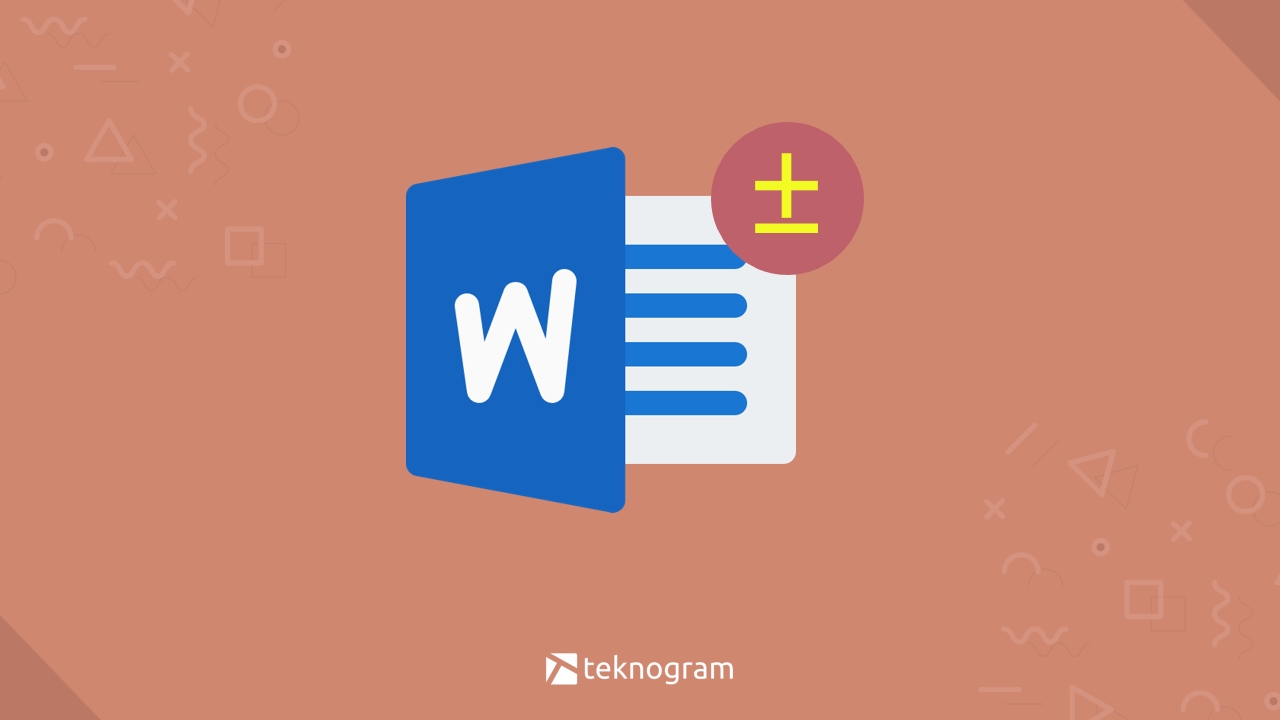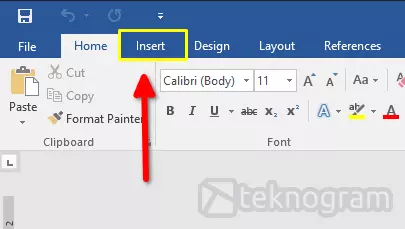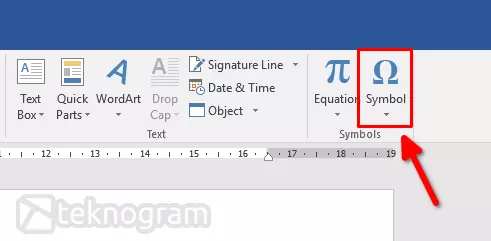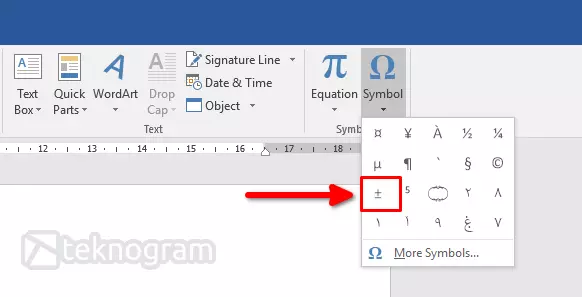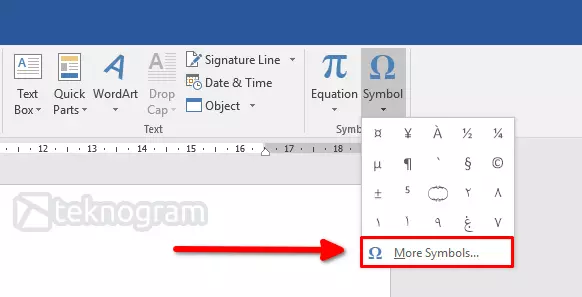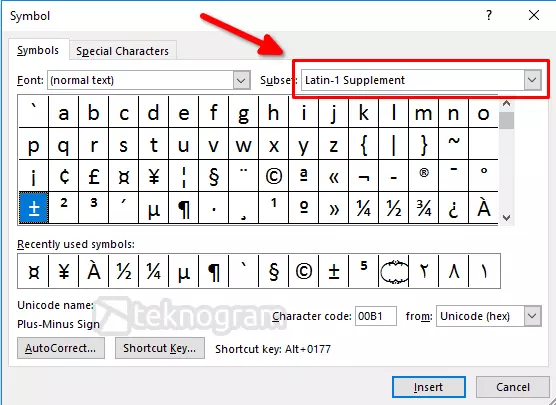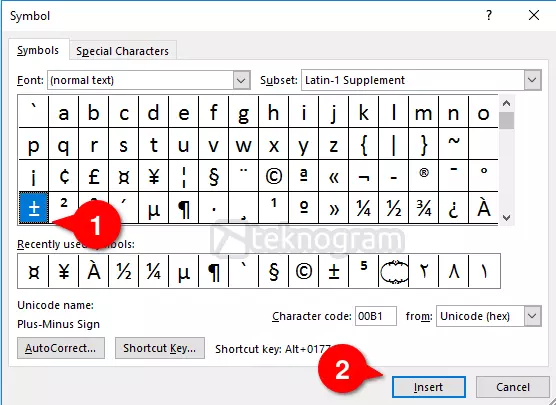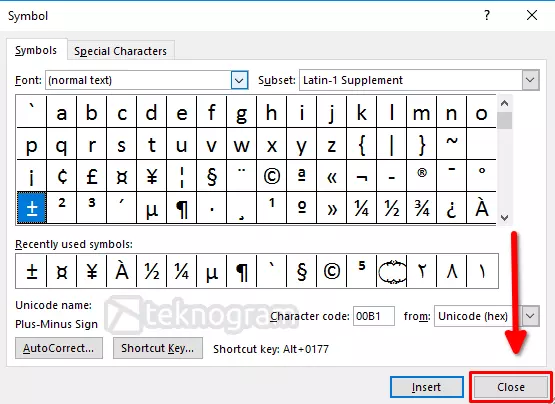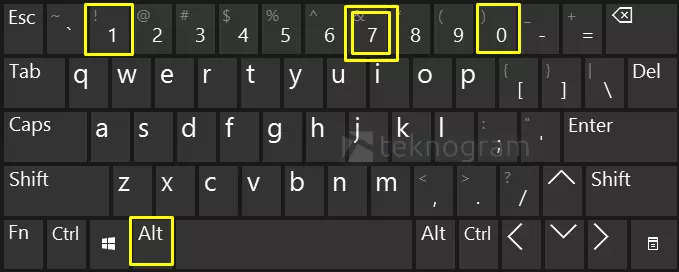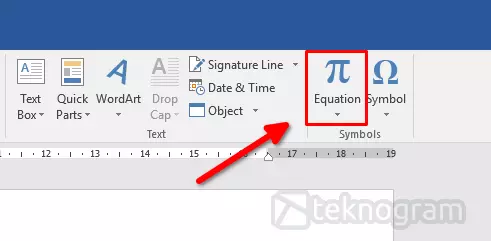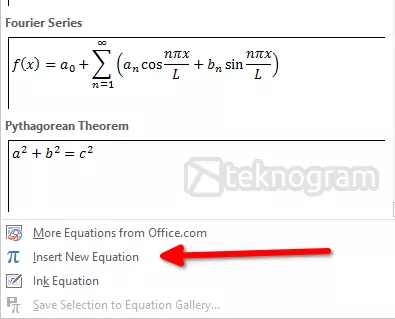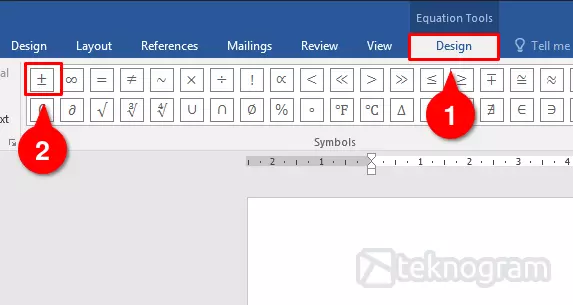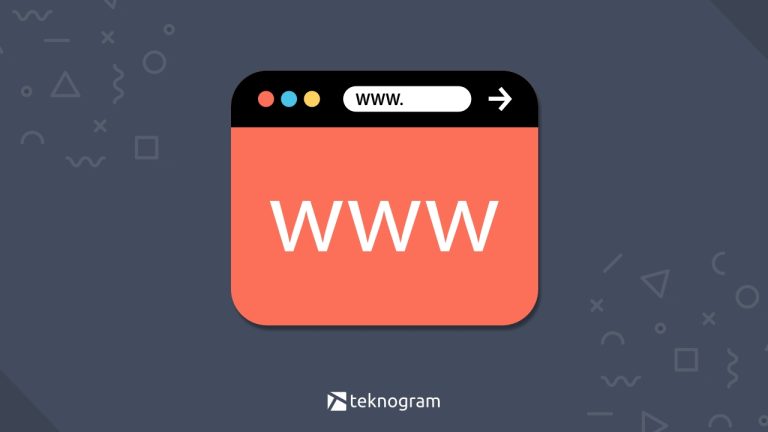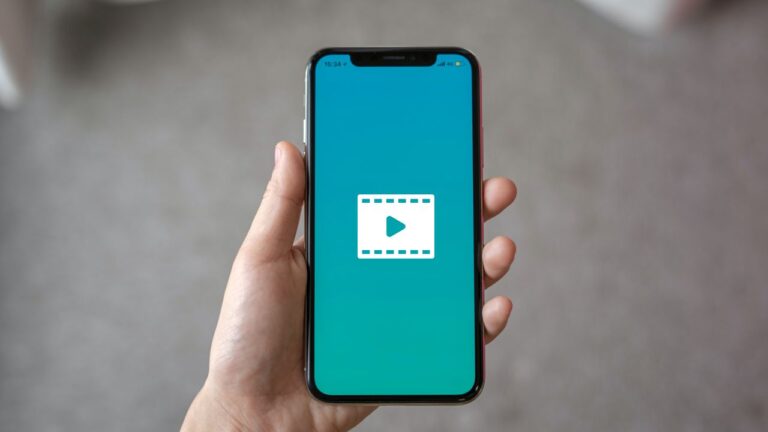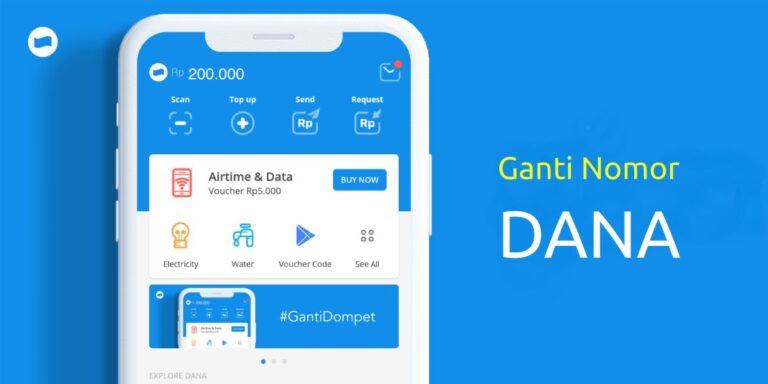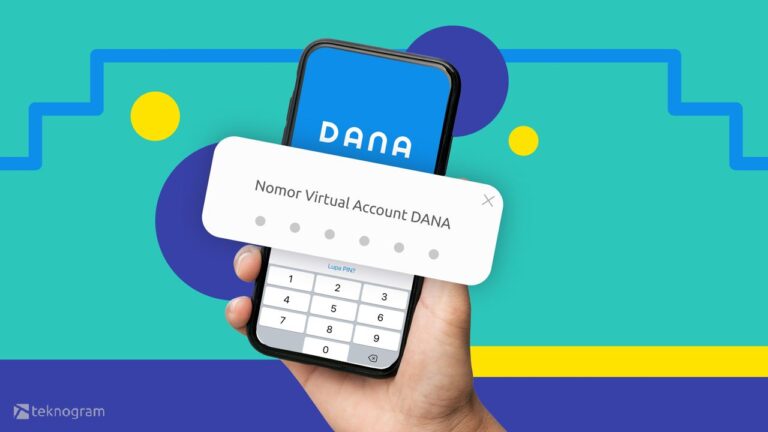Simbol kurang lebih (±) atau bisa juga disebut simbol plus-minus adalah simbol matematika yang melambangkan dua kemungkinan atau perkiraan.
Simbol ini tidak tersedia secara langsung pada tombol keyboard komputer maupun laptop, sehingga memerlukan cara tertentu untuk bisa menggunakannya.
Nah, untuk menampilkannya, kamu bisa coba beberapa cara membuat simbol kurang lebih di microsoft word berikut ini.
1. Melalui Insert Symbol
Pertama, kamu bisa memasukkan simbol kurang lebih ke dokumenmu melalui menu Insert Symbol.
Langkah-langkahnya adalah sebagai berikut:
Klik tab Insert pada dokumen word yang terbuka

Klik menu Symbol

Klik simbol kurang lebih (±) yang ada pada kotak

Jika tidak ada, klik terlebih dahulu More Symbols

Pada kotak Subset, pilih Latin-1 Supplement

Klik pada simbol kurang lebih kemudian klik tombol Insert

Klik Close untuk menutup jendela Symbol

Selesai, simbol kurang lebih berhasil dimasukkan ke dalam dokumenmu
Dengan menu di atas, kamu juga bisa memasukkan simbol lain ke word, misalnya seperti tanda ceklis, silang, dll.
2. Copy Simbol Kurang Lebih
Jika kamu tidak ingin ribet, kamu bisa coba cara yang kedua, yaitu dengan mengcopy simbol kurang lebih di bawah ini.
Setelah kamu copy, silakan kamu paste ke dokumen atau tulisan yang kamu inginkan dengan klik kanan > Paste.
3. Menggunakan Shortcut
Jika kamu sudah terbiasa menggunakan shortcut untuk bekerja di depan komputer/laptop, kamu juga bisa menggunakan shortcut plus minus untuk menampilkan simbol kurang lebih.
Caranya adalah sebagai berikut:
Letakkan kursor pada bagian yang ingin dimasukkan simbol kurang lebih
Tekan dan tahan tombol ALT pada keyboard
Sambil menahan ALT, tekan angka 0177 secara berurutan

⚠️ Catatan
Jika laptopmu memerlukan tombol Fn untuk menampilkan angka, maka kombinasi yang harus kamu gunakan adalah tombol ALT + FN + 0177.
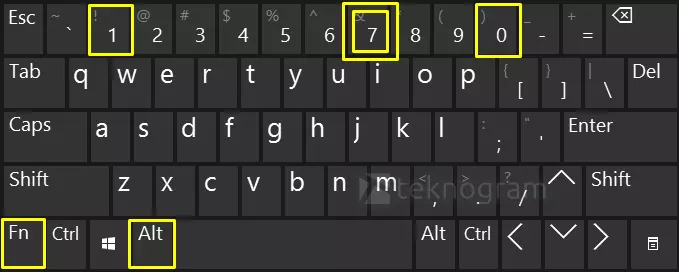
Dengan menggunakan cara ini, kamu bisa menampilkan simbol kurang lebih di mana pun (tidak hanya di Microsoft Word).
4. Melalui Equation
Selain menggunakan ketiga cara di atas, kamu juga bisa membuat simbol kurang lebih dengan memanfaatkan menu Equation yang dimiliki word.
Cara ini akan sangat berguna ketika kamu sedang membuat dokumen word yang memuat rumus.
Cara membuatnya adalah sebagai berikut:
Posisikan kursor pada bagian yang ingin diberi simbol
Klik tab Insert > pilih Equation

Klik Insert New Equation

Klik tab Design, kemudian klik simbol plus minus yang ada pada kotak

Setelah diklik, simbol tersebut akan langsung muncul pada dokumenmu
5. Menggabungkan Plus dan Underscore
Sebagai alternatif, kamu juga bisa membuat simbol plus minus dengan menggabungkan tanda plus dan underscore di word.
Caranya cukup mudah, kamu hanya perlu aktifkan menu underscore atau tekan CTRL + U, kemudian ketikkan simbol + pada dokumenmu.
Contohnya bisa kamu lihat pada gambar di bawah ini.
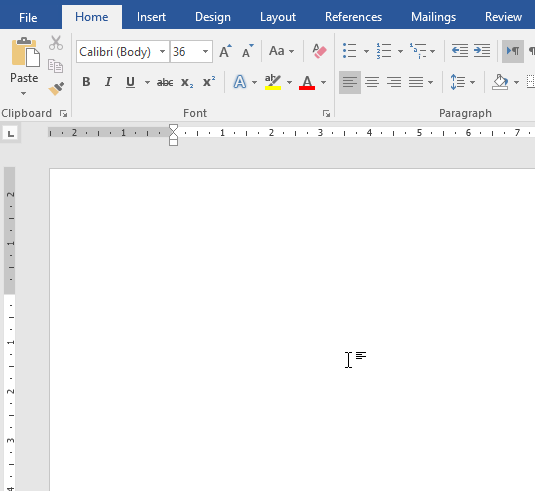
💡 Rangkuman
Untuk membuat simbol kurang lebih di word, kamu bisa menggunakan beberapa cara berikut ini:
- Gunakan menu Insert Symbol di word
- Copy tanda kurang lebih berikut ini: ±
- Menggunakan shortcut ALT + 0177
- Menggunakan menu Insert Equation
- Menggabungkan underscore dan tanda plus
Nah, itulah beberapa cara yang bisa kamu coba untuk menuliskan simbol kurang lebih di word.
Kamu bisa menggunakan cara yang pertama maupun kedua untuk membuat dengan lebih cepat.
Dan sebagai alternatif, kamu bisa pelajari bagaimana cara membuat simbol tersebut dengan cara 3, 4, dan 5.
Semoga bermanfaat.